- লেখক Abigail Brown [email protected].
- Public 2023-12-17 06:41.
- সর্বশেষ পরিবর্তিত 2025-06-01 07:16.
YouTube-এর সাথে, প্লেলিস্ট তৈরি করা আপনার পছন্দের ভিডিওগুলিকে গোষ্ঠীবদ্ধ করার একটি নমনীয় উপায়৷ প্লেলিস্টগুলি তৈরি করা সহজ, এবং সেগুলি সার্চ ইঞ্জিনের জন্য অপ্টিমাইজ করা যেতে পারে ঠিক যেমন পৃথক ভিডিও হতে পারে৷
কীভাবে একটি প্লেলিস্টে ভিডিও যোগ করবেন
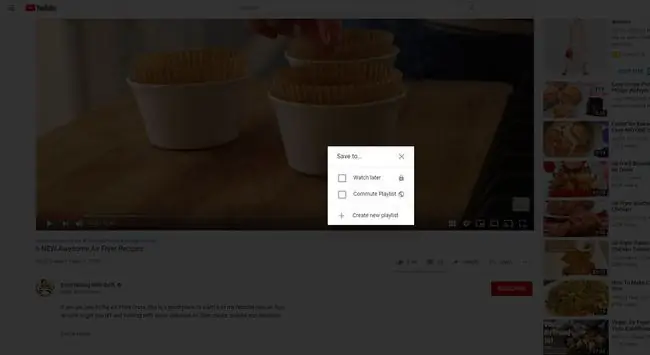
একটি YouTube প্লেলিস্টে ভিডিও যোগ করা সহজ। প্রতিটি ভিডিওর নিচে একটি যোগ করুন আইকন (একটি প্লাস প্রতীক হিসেবে প্রদর্শিত হয়)। আপনার তৈরি করা যেকোনো প্লেলিস্ট ড্রপ-ডাউন মেনুতে প্রদর্শিত হবে, সাথে একটি পরে দেখুন বিকল্প এবং একটি নতুন প্লেলিস্ট তৈরি করুন বিকল্প।
নির্বাচন করুন একটি নতুন প্লেলিস্ট তৈরি করুন, নাম প্লেলিস্ট এবং একটি গোপনীয়তা সেটিং নির্বাচন করুন। গোপনীয়তা সেটিংস হল:
- সর্বজনীন - যে কেউ আপনার প্লেলিস্টগুলি অনুসন্ধান করতে এবং দেখতে পারে
- আনলিস্টেড - শুধুমাত্র আপনি যাদের কাছে একটি লিঙ্ক পাঠান তারাই প্লেলিস্ট দেখতে পারবেন
- ব্যক্তিগত - শুধুমাত্র আপনি প্লেলিস্ট দেখতে পারেন
আপনার YouTube প্লেলিস্টগুলি সংগঠিত করুন
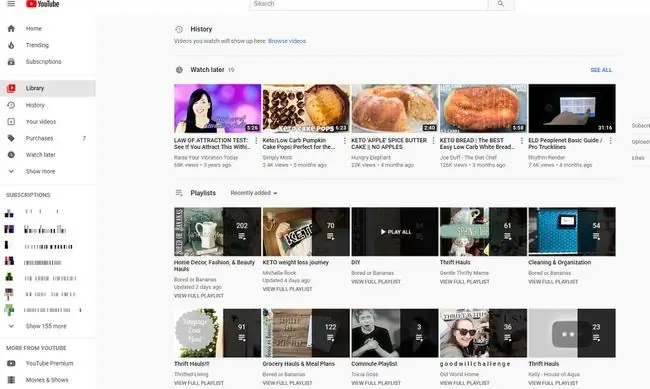
আপনি YouTube স্ক্রিনের বাম দিকের মেনু ফলক থেকে আপনার বিদ্যমান প্লেলিস্টগুলি পরিচালনা এবং সম্পাদনা করতে পারেন৷ যদি আপনি এটি দেখতে না পান, ফলকটি প্রসারিত করতে উপরের বাম কোণে তিন-অনুভূমিক-রেখার মেনু আইকনটি নির্বাচন করুন৷
লাইব্রেরি বিভাগে আপনার পরে দেখুন তালিকা এবং আপনার তৈরি করা যেকোনো প্লেলিস্ট অন্তর্ভুক্ত রয়েছে। আপনি এতে যোগ করা প্রতিটি ভিডিওর তালিকা সহ প্লেলিস্ট সম্পর্কে তথ্য দেখতে একটি প্লেলিস্টের নাম নির্বাচন করুন৷ আপনি প্লেলিস্ট থেকে ভিডিওগুলি সরাতে পারেন, একটি শাফেল প্লে বিকল্প নির্বাচন করুন এবং প্লেলিস্টের জন্য একটি থাম্বনেইল ছবি নির্বাচন করুন৷
সার্চের জন্য YouTube প্লেলিস্ট অপ্টিমাইজ করুন
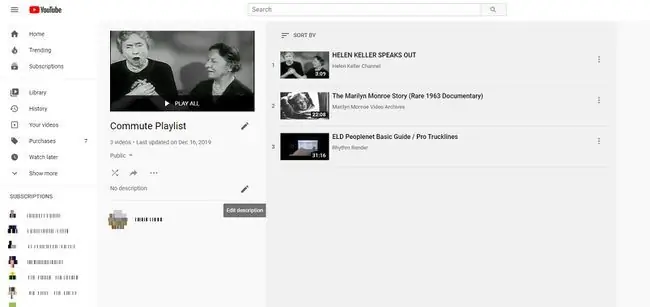
YouTube ব্যবহারকারীদের প্লেলিস্টে শিরোনাম, ট্যাগ এবং বিবরণ যোগ করার অনুমতি দেয়, ঠিক যেমন আপনি পৃথক ভিডিওতে করেন। এই তথ্য যোগ করার ফলে লোকেরা ওয়েব অনুসন্ধান করার সময় আপনার প্লেলিস্টগুলিকে খুঁজে পাওয়া সহজ করে তোলে এবং এটির সম্ভাবনা আরও বেশি করে যে ইউটিউব আপনার প্লেলিস্টটি একই ধরনের ভিডিও দেখছেন তাদের কাছে সুপারিশ করবে৷
একটি প্লেলিস্ট নির্বাচন করুন এবং প্লেলিস্টের তথ্যের স্ক্রীন খুললে বর্ণনা সম্পাদনা করুন চয়ন করুন। সেই উদ্দেশ্যে প্রদত্ত বক্সে শিরোনাম, ট্যাগ এবং বিবরণ লিখুন৷
এই স্ক্রিনে, আপনি প্লেলিস্টের ভিডিওগুলিকে পুনরায় সাজাতে এবং গোপনীয়তা সেটিংস পরিবর্তন করতে পারেন।
আপনার YouTube প্লেলিস্ট শেয়ার করুন
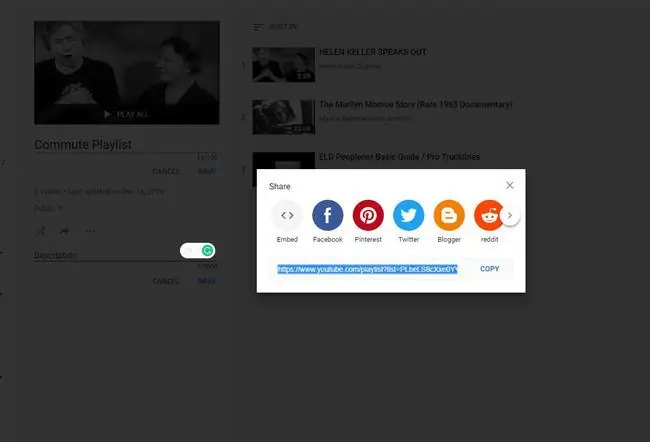
প্রতিটি YouTube প্লেলিস্টের একটি অনন্য URL থাকে যাতে আপনি এটিকে ইমেল, সামাজিক নেটওয়ার্ক বা ব্লগের মাধ্যমে শেয়ার করতে পারেন ঠিক একটি স্বতন্ত্র YouTube ভিডিওর মতো৷ ডিফল্টরূপে, আপনার প্লেলিস্টগুলি আপনার YouTube চ্যানেলের পৃষ্ঠায় প্রদর্শিত হয়, যাতে দর্শকদের জন্য সেগুলি খুঁজে পাওয়া এবং দেখতে সহজ হয়৷
YouTube প্লেলিস্ট ব্যক্তিগত রাখুন
আপনি যদি আপনার প্লেলিস্টগুলি ব্যক্তিগত রাখতে চান, আপনি করতে পারেন৷ আপনার শ্রেণীবদ্ধ করা প্লেলিস্টের জন্য কোনো শিরোনাম, ট্যাগ বা বিবরণ না দিলে, সেগুলি কোনো ওয়েব অনুসন্ধানে উপস্থিত হবে না।
আপনার কিছু YouTube ভিডিও এবং প্লেলিস্ট ব্যক্তিগত বা তালিকাবিহীন রাখার ভালো কারণ রয়েছে৷ আপনি যেকোনো সময় প্লেলিস্টে গোপনীয়তা সেটিং পরিবর্তন করতে পারেন।






